Oyuncular başta olmak üzere dünyanın dört bir yanından milyonlarca aktif kullanıcıya sahip Discord, 2015 yılında hayatımıza girdi. O dönemlerde diğer mesajlaşma uygulamalarına göre yenilikçi özellikler içerdiği için hızlı bir yükseliş gösterdi.
Kullanıcı deneyimini yükseltmek için yenilikler üzerinde çalışmalarını sürdüren Discord, Xbox kullanıcıları için yayın açma özelliğini duyurdu. İşte haberin ayrıntıları…
Discord’a Xbox oyun yayını yapabilme özelliği geldi!
Xbox konsollarda Discord uygulaması üzerinden şimdiye kadar yalnızca sesli konuşma yapılabiliyordu. Bu da geçtiğimiz yıl sunuldu. Öte yandan PC’nin aksine ekran paylaşma özelliği yoktu. Fakat Discord, bu özelliği Xbox Series X/S ve Xbox One kullanıcılarına nihayet sundu.Discord üzerinden Xbox‘taki oyununuzun yayınını yapabilmek için öncelikle bilgisayar veya akıllı telefon üzerinden Discord’da oturum açarak, Ayarlar‘daki Bağlantılar sekmesinden Xbox hesabınız ile bağlantı kurmanız gerekiyor.Daha sonrasında, Xbox konsolunuzdan Discord’u açtıktan sonra dilediğiniz özel mesajda veya sunucuda “Oyunu paylaş” seçeneğine tıklayarak yayını başlatabilirsiniz. PC platformunda olduğu gibi Nitro aboneleri 1080p çözünürlükte 60 FPS yayın yapabilir. Bu kalite, abone olmayanlarda ise ne yazık ki 720p‘de 30 FPS.
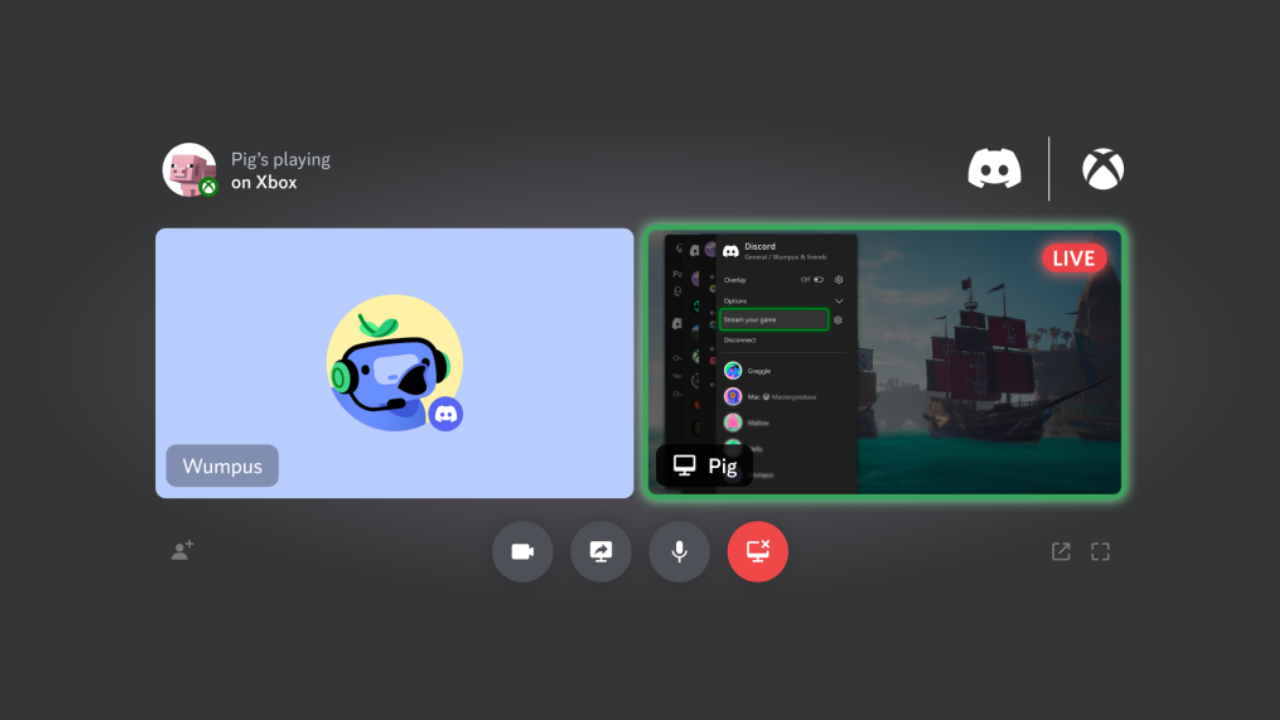
Son olarak Xbox’ta Discord üzerinden oyun yayını yaparken konsol performansının düşebileceğini de belirtelim. Zira uygulama, yayın açık olduğu sırada arka planda kaynak tüketecek. Bu doğrultuda performansın artırılması için çözünürlük otomatik şekilde düşebilir.
Discord’da nasıl Xbox oyun yayını yapılır? Adım adım
Yapılması gerekenleri adım adım anlatmak gerekirse, şu yönergeleri takip edin;
- Adım 1: Bilgisayarınız veya akıllı telefonunuz üzerinden Discord’da oturum açın.
- Adım 2: Ayarlar’a giriş yapın.
- Adım 3: Bağlantılar sekmesine geçiş yapın.
- Adım 4: Xbox seçeneğine tıklayarak iki hesap arasında bir bağlantı kurun.
- Adım 5: Xbox konsolunuzda Discord’u açın ve yayın yapmak istediğiniz özel mesaja/sunucuya girin.
- Adım 6: Oyunu paylaş seçeneğine tıklayın.
Hiç yorum yok:
Yorum Gönder